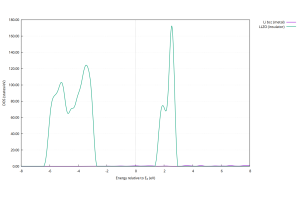Virtualboxでguest OSのubuntu20.04とコピー&ペースト可に設定する
- May 11, 2023
1650
VirtualboxのhostOSとguestOs間でCopy&Pasteができるように設定する方法を解説します。GuestOSはubuntu 20.04です。
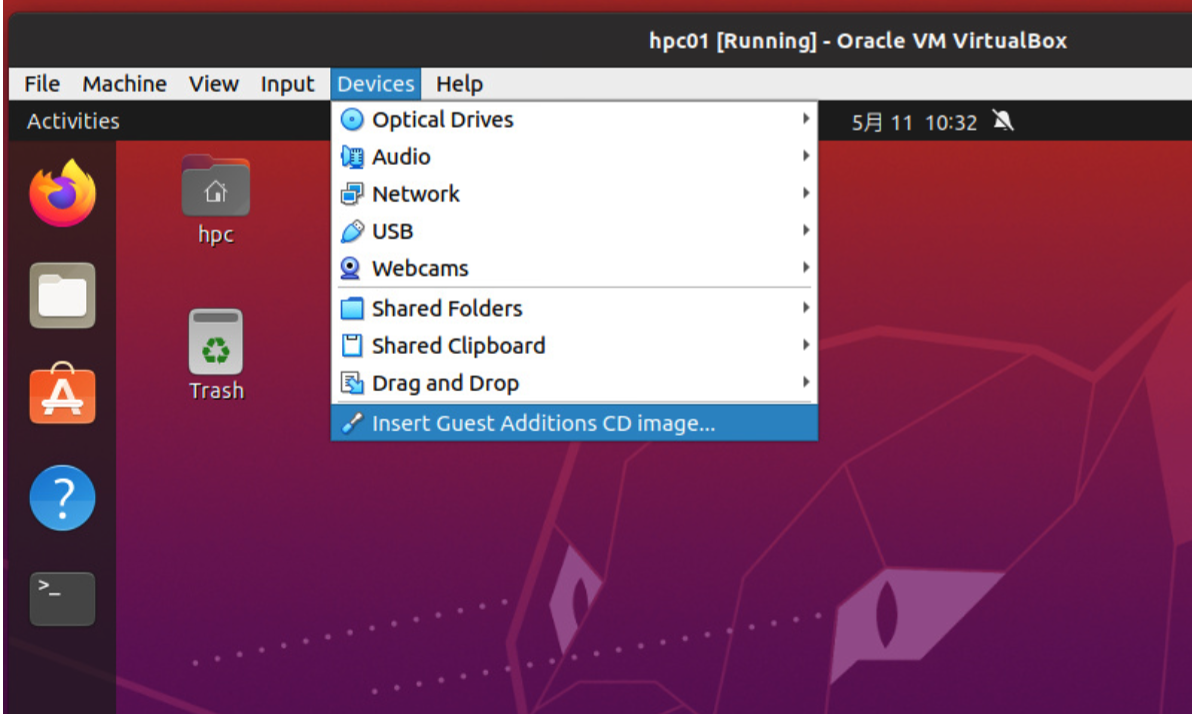
guestOSの上にあるDevicesタブをクリックし一番下のInsert Guest Additions CD image...をクリックします。
すると下図のメニューがポップアップしますのでRunをクリックします。
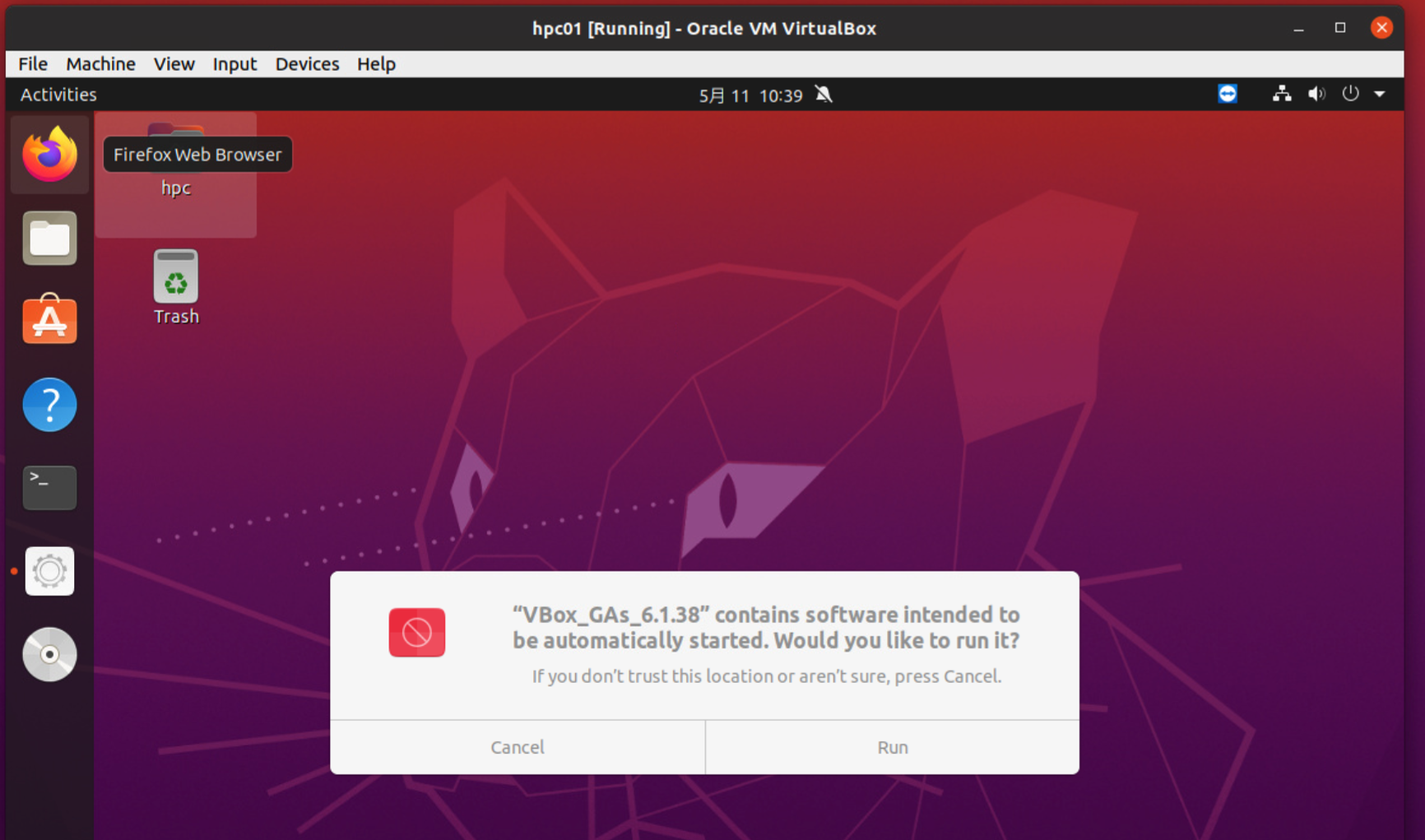
するとパスワードを聞かれますのでguestOSにログインしているユーザ(sudoでrootに成れる必要があります)のパスワードを入力します。
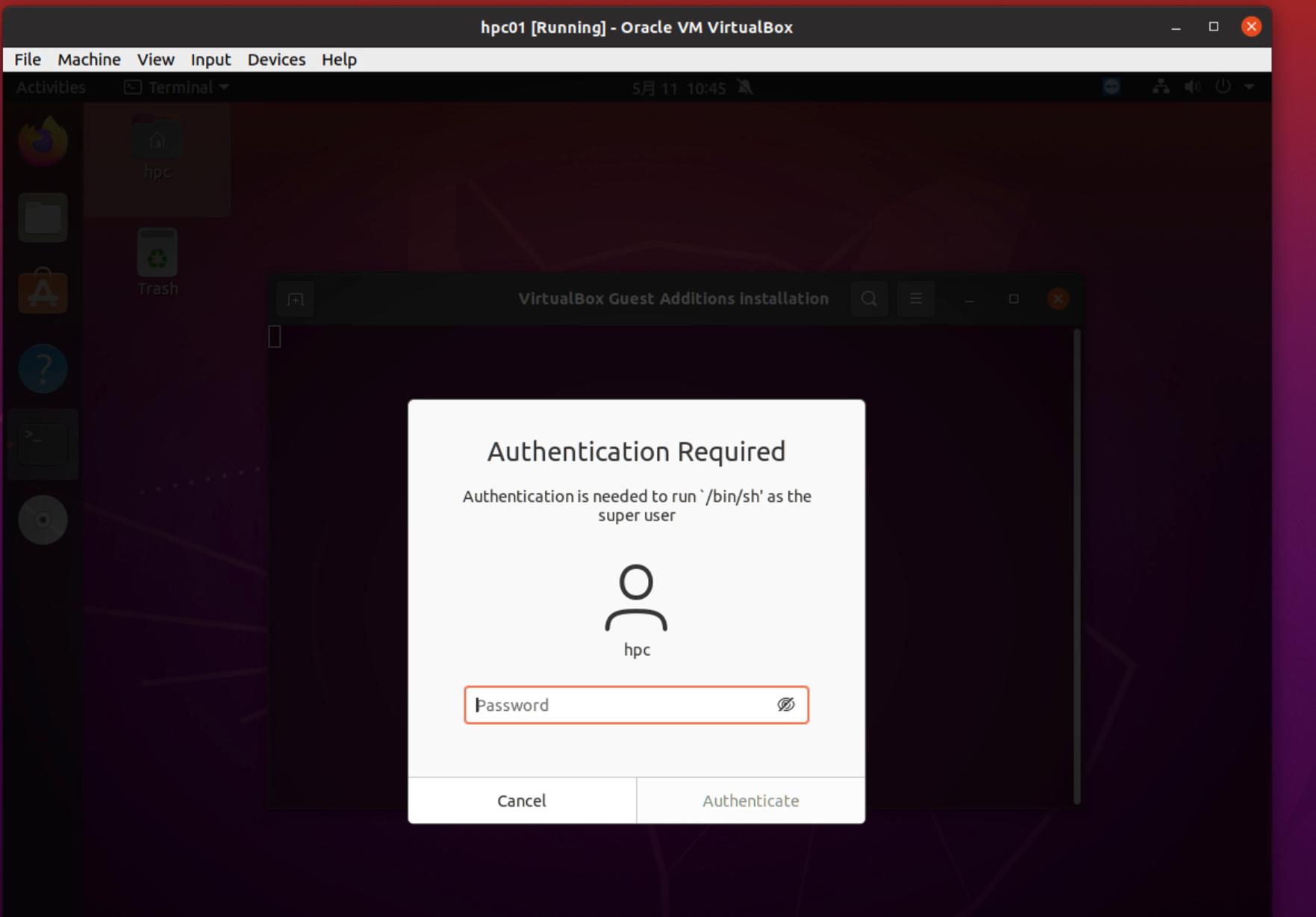
ターミナルWindowが開きインストールが始まり少しすると終わりますので、Enterを入力し終了します。
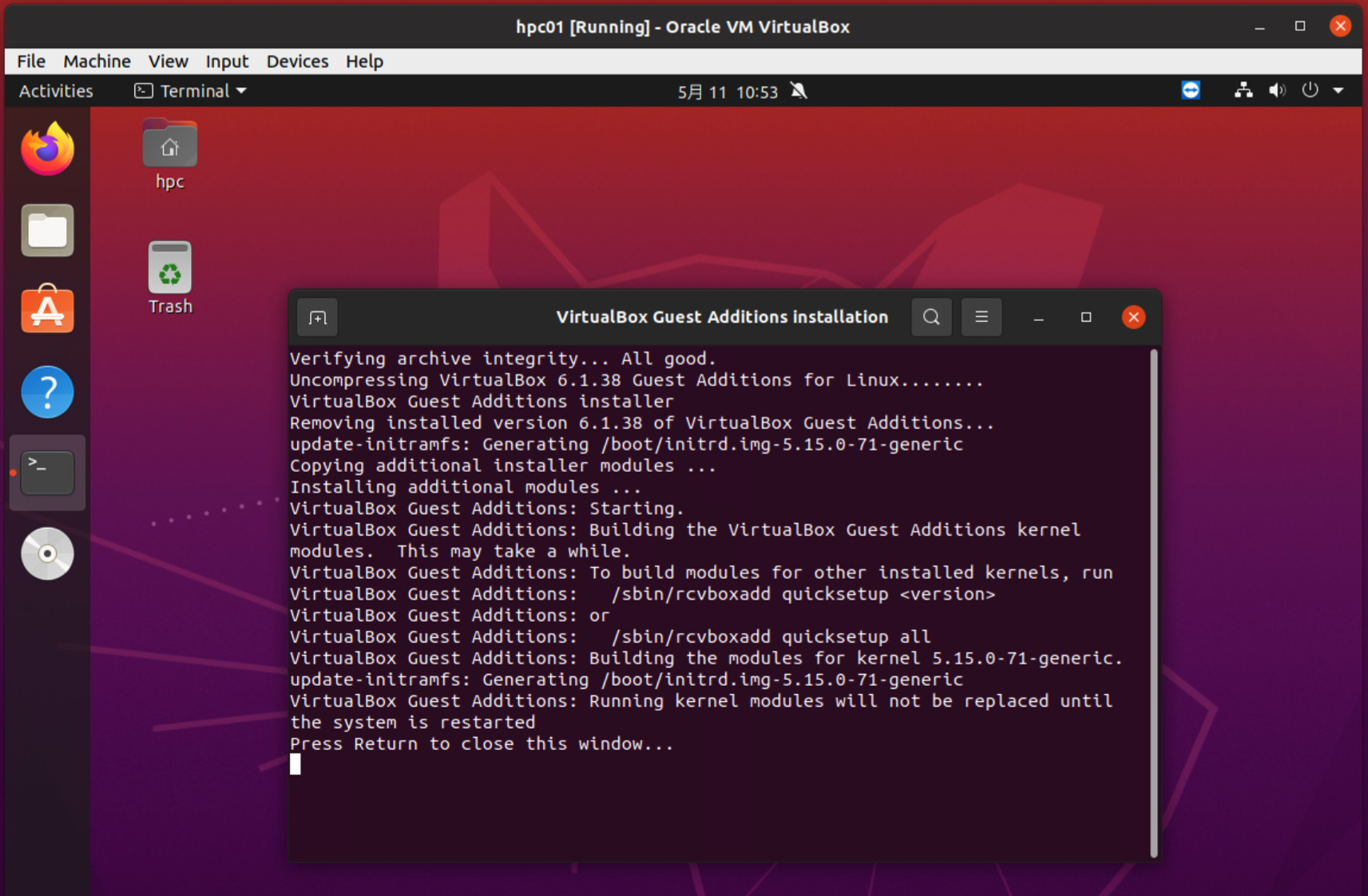
その後左側に残っているCDのアイコンをクリックしEjectします。
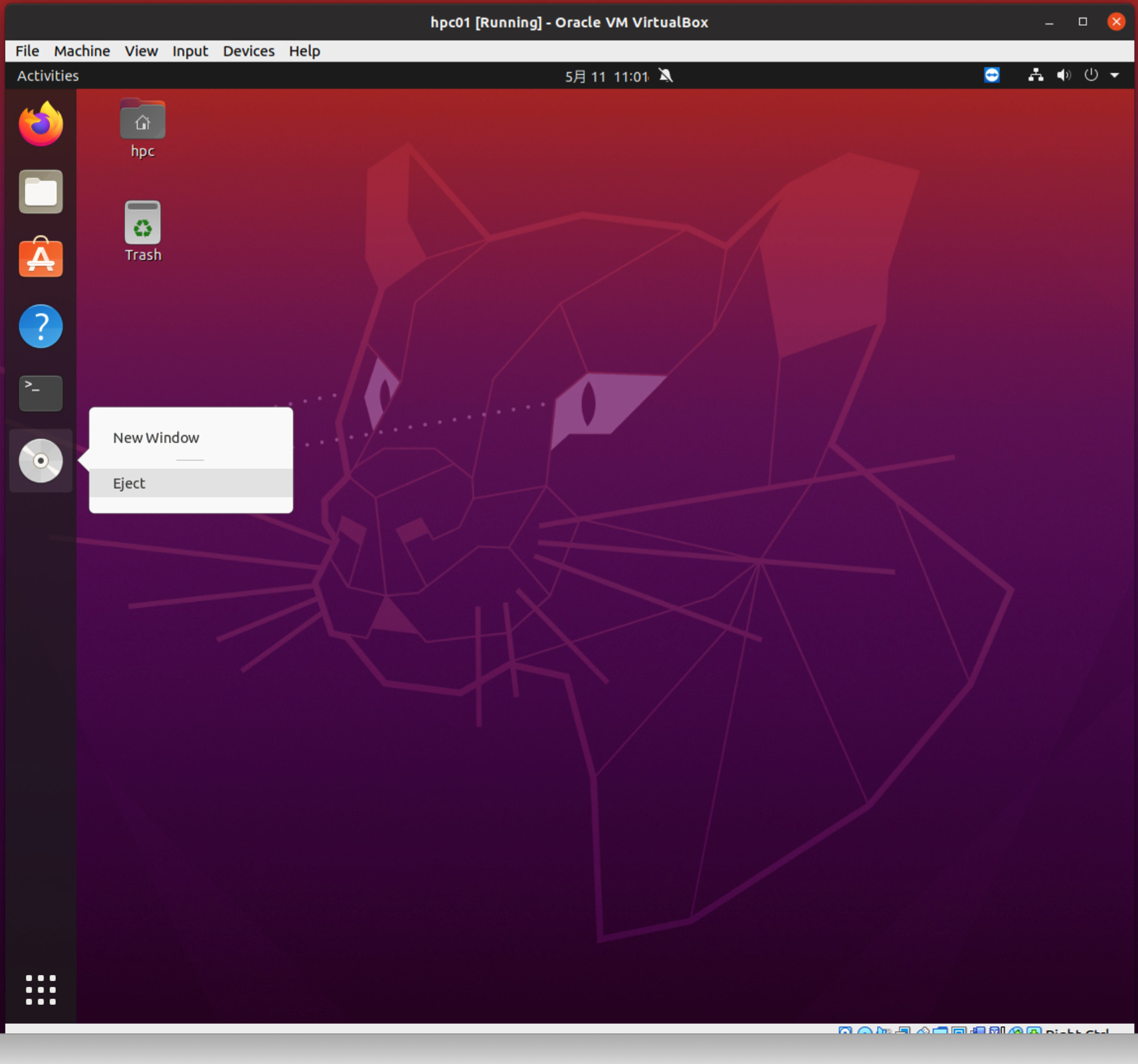
guetOS上部のDevicesをクリックし、Shared Clipboard -> Bidirectionalをクリックします。
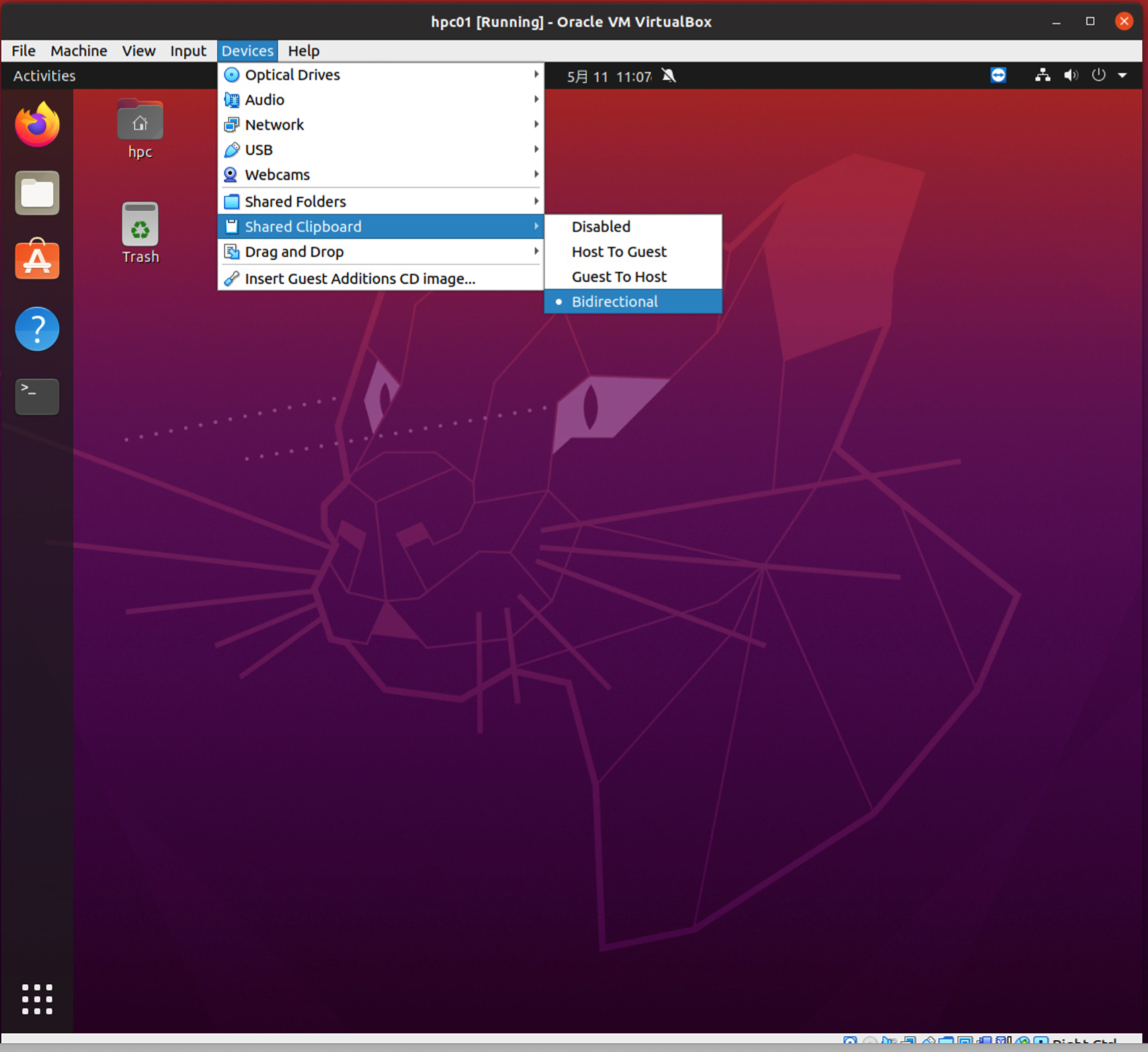
設定を有効にするために、guestOSをリブートします。
うまく動作しているか確かめます。
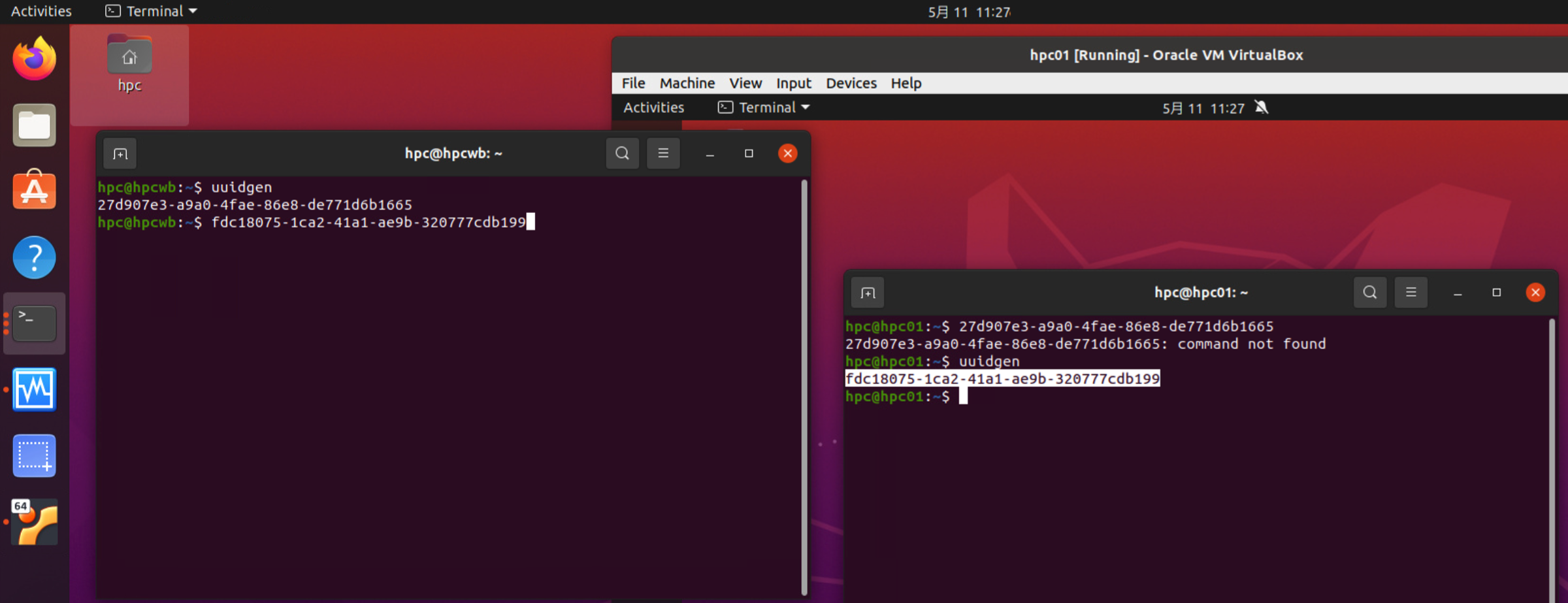
hostOSのターミナルとguestOSのターミナルの間でコピー&ペーストを実行してみます。左側がhostOSで右側がguestOSです。
hostosでuuidgenを実行し、文字列を出しそれをコピーして、guestOSのターミナルにペーストします。その後逆の操作をしてうまくいきました。